'>
Многи корисници су наишли на грешку која каже „Нема уређаја за покретање“ када су покушали да покрену свој рачунар. Обично се грешка јавља након што поново покрену рачунар да би решили неки проблем или када додају нови чврсти диск. Разлог за ову грешку може бити нетачан редослед покретања, неисправан МБР, чврсти диск или партиција нису откривени или више.
То је досадно питање. Ваш рачунар је тренутно потпуно неупотребљив и можда са забринутошћу размишљате шта бисте требали учинити да поправите ову грешку.
Али не брините! То је могуће исправити ову грешку. Ево неколико исправки које бисте требали испробати:
1) Проверите редослед покретања
2) Поправите информације о покретању система
3) Вратите примарну партицију натраг као активну
* Имајте на уму да ће вам за извођење метода 2, 3 и 4 бити потребан Инсталациони медијум за Виндовс , попут ДВД-а или УСБ уређаја са уграђеним Виндовс инсталационим пакетом.
1) Проверите редослед покретања
Нетачан редослед покретања може довести до заваравања рачунара да се покреће са тврдог диска или уређаја који се не може покренути и зато ћете добити грешку „Нема уређаја за покретање“. Дакле, требали бисте бити сигурни да је ваш чврсти диск први у редоследу покретања. Да бисте проверили редослед покретања:
1. Унесите БИОС . (Ако не знате како, можете да проверите овај водич .)

2. притисните тастери са стрелицом удесно на тастатури до Чизма картица је отворена. Затим помери свој Хард диск на врх листе налога за покретање. (Можете прочитати упутства вашег БИОС-а да бисте сазнали како да преместите ставку са листе.)
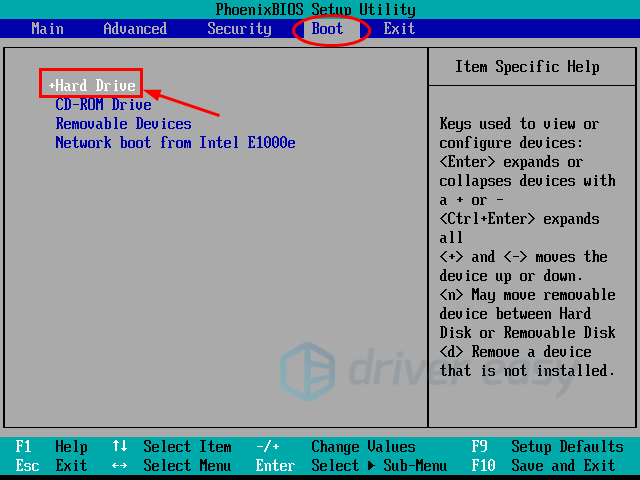
2) Исправите информације о покретању система
Можда ћете добити грешку „Нема уређаја за покретање“ када су информације о покретању, попут БЦД (подаци о конфигурацији покретања) или МБР (Матер Боот Рецорд) рачунара, оштећене. Можете покушати да поправите или поново направите информације да бисте видели да ли ово решава ваш проблем.
1. Ставите инсталациони медијум за Виндовс у рачунар и покрените са њега. (Проверавати овај водич да бисте научили како се покреће са УСБ диска, ДВД-а или ЦД-а.)
2. Изаберите језик и регион, а затим кликните на Поправити компјутер .
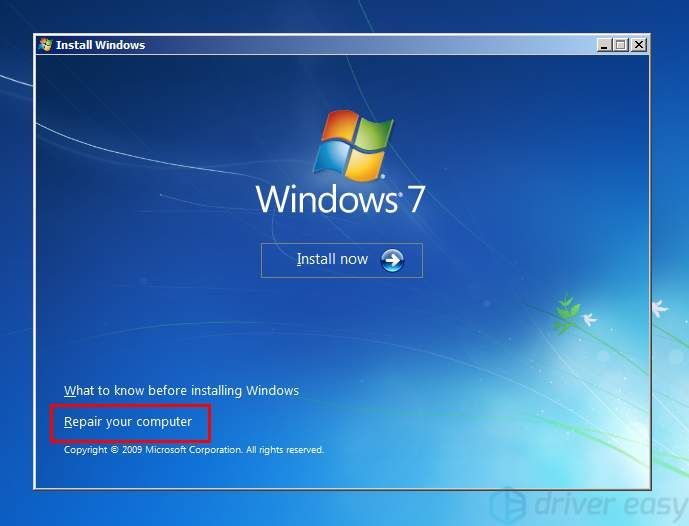
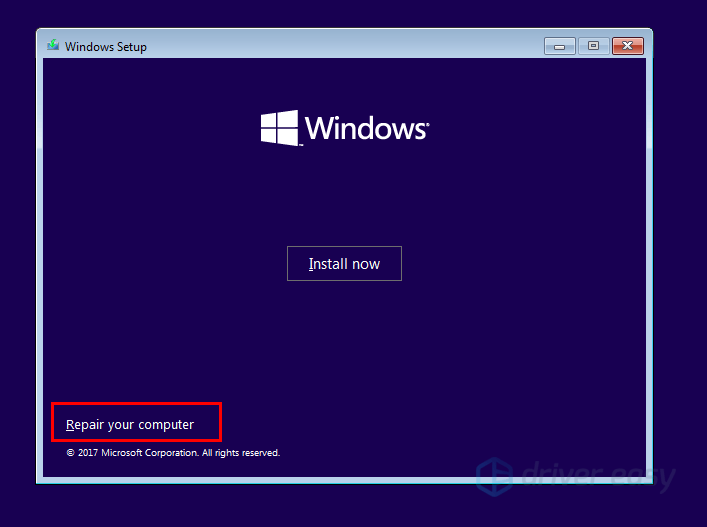
3 Ако користите Инсталациони медијум за Виндовс 10 , изаберите Решавање проблема и онда Командна линија .
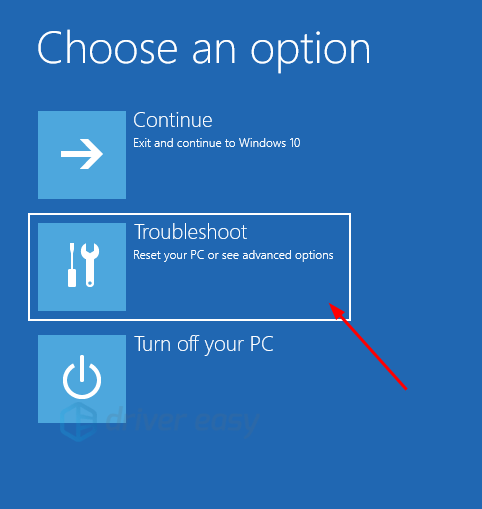
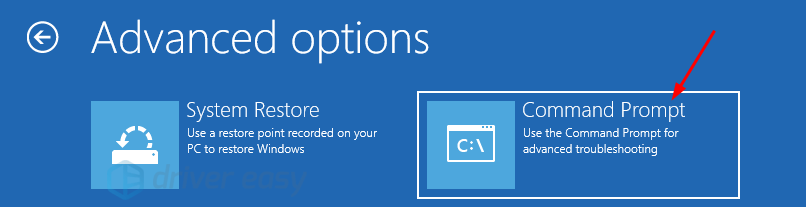
Четири. Ако користите Виндовс 7 медији , у опцијама за опоравак система изаберите прва ставка (Користите алате за опоравак ...), а затим изаберите виндовс 7 систем са списка система. Затим кликните на Следећи . Након тога кликните на Командна линија .
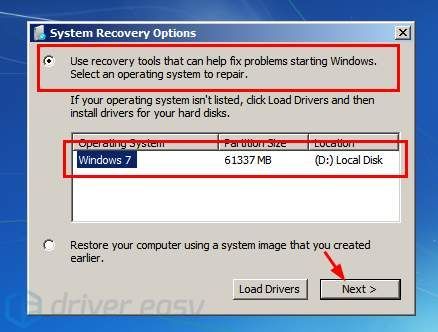
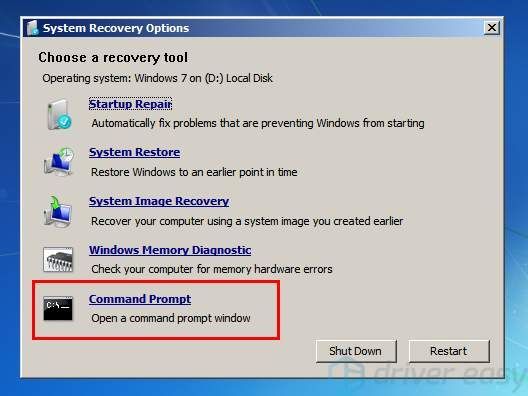
5. У Цомманд Промпт откуцајте следеће редове један по један и притисните Ентер на тастатури након сваког. (Ако вас питају да ли желите додајте нову инсталацију на листу покретања , притисните И а затим притисните Ентер .)
- боотрец / фикмбр
- боотрец / фикбоот
- боотрец / сцанос
- боотрец / ребуилдбцд
6. Излаз Цомманд Промпт и поново покренути рачунар. Ако вам овај метод помогне, моћи ћете да пређете кроз грешку сада.
3) Вратите примарну партицију натраг као активну
Примарна партиција је место на којем је инсталиран оперативни систем. До грешке „Нема уређаја за покретање“ може доћи када је примарна партиција чврстог диска неактивна због неке грешке на рачунару. Требало би да га вратите као активног да бисте решили проблем. Урадити тако:
1. Погледајте кораци у методи 2 за покретање са Виндовс инсталационог медија и отварање Командна линија у инсталационом пакету.
2. У командну линију откуцајте „ дискпарт “И притисните Ентер . Затим откуцајте „ списак дискова “И притисните Ентер .


3 На листи диска откуцајте „ изаберите диск 0 (' 0 ”Овде се односи на број диска где сте инсталирали систем ) “И притисните Ентер .

Четири. Тип ' листа партиција “И притисните Ентер . Затим на листи партиција на овом диску откуцајте „ изаберите партицију 1 (' 1 ”Овде се односи на број Системски резервисана партиција , где се налази покретачки програм. Обично је то мања примарна партиција) “и притисните Ентер .
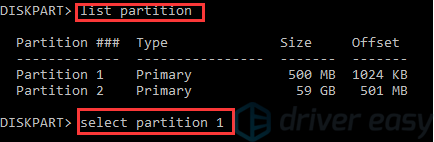
5. Тип ' активан “И притисните Ентер .

6. Системска партиција је сада постављена на активну. Тип ' излаз “И притисните Ентер да изађете из диска и затворите командну линију. Онда р бити рачунару и погледајте да ли се грешка решава.
4) Ресетујте систем
Такође је могуће да грешку узрокују оштећене датотеке у вашем оперативном систему. Можете покушати ресетовати систем и видети да ли је то решило проблем. Да бисте то урадили, можете да користите Виндовс инсталациони медиј да бисте поново инсталирали оперативни систем. Ако вам овај метод може помоћи, грешка се више неће појављивати на рачунару након поновне инсталације.

![[РЕШЕНО] Код грешке Виндовс камере 0ка00ф4292](https://letmeknow.ch/img/common-errors/25/windows-camera-error-code-0xa00f4292.jpg)




